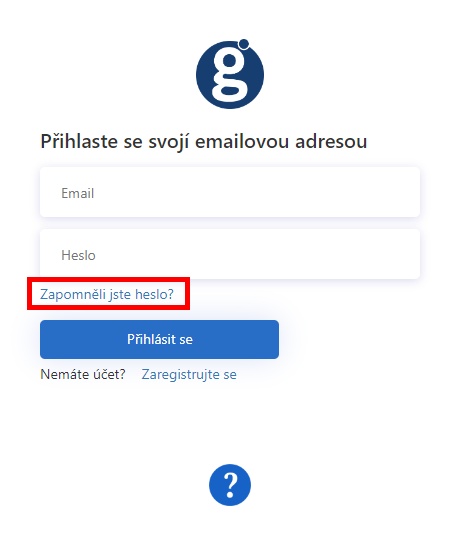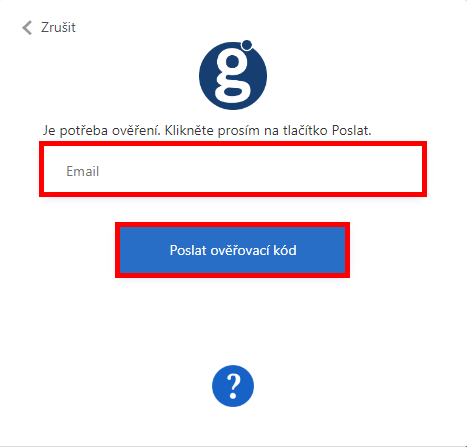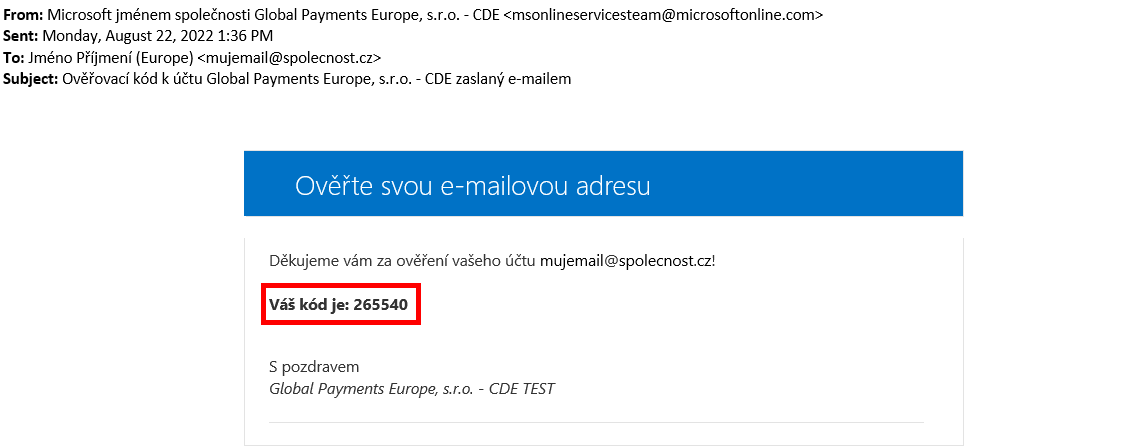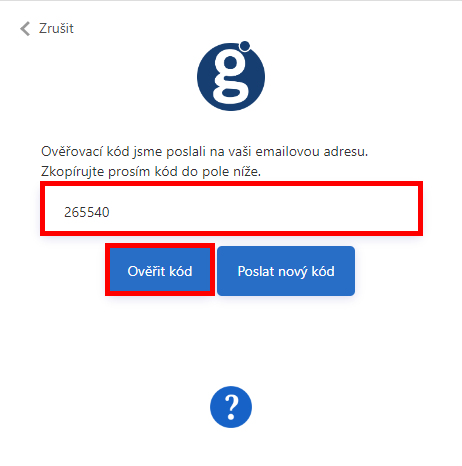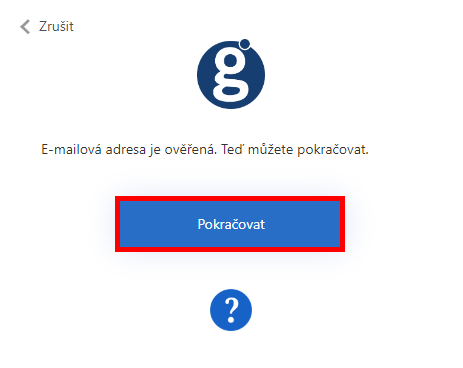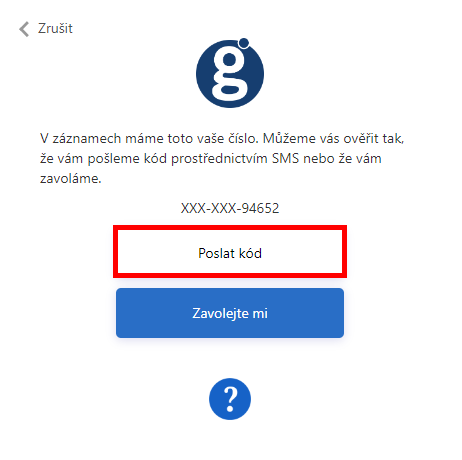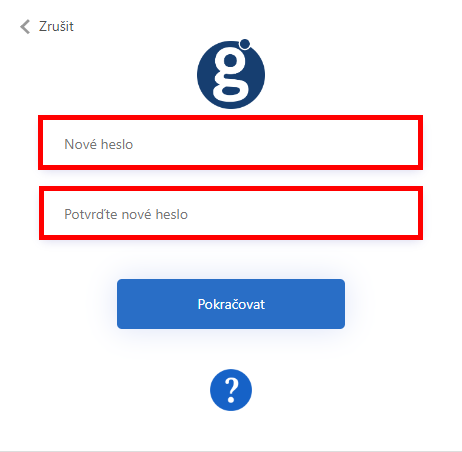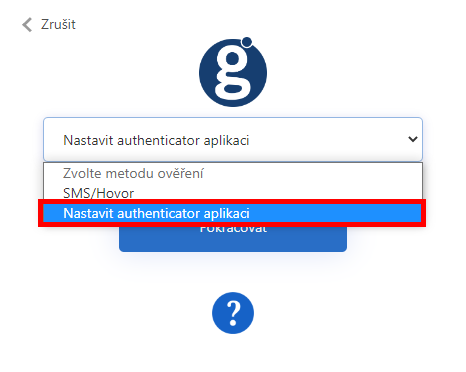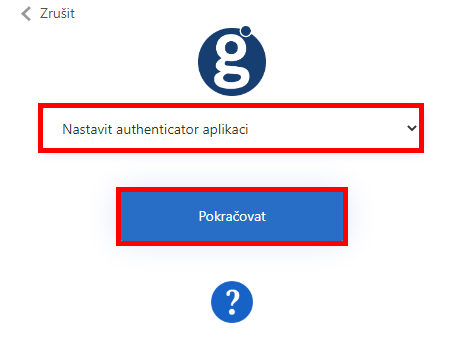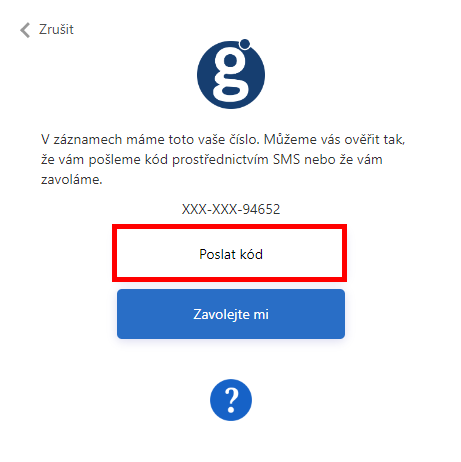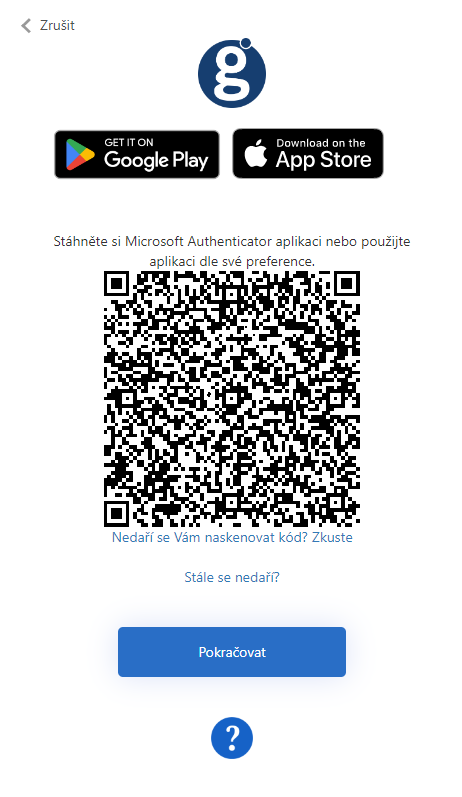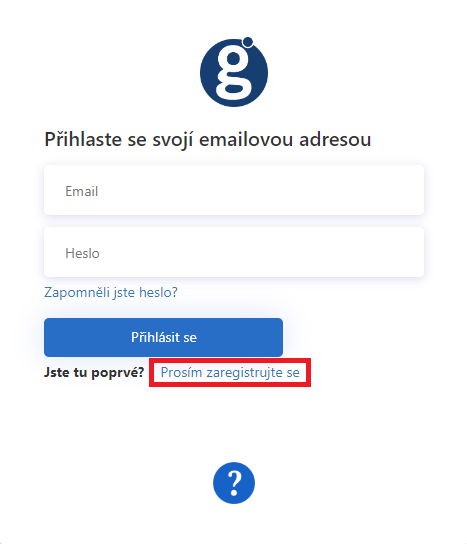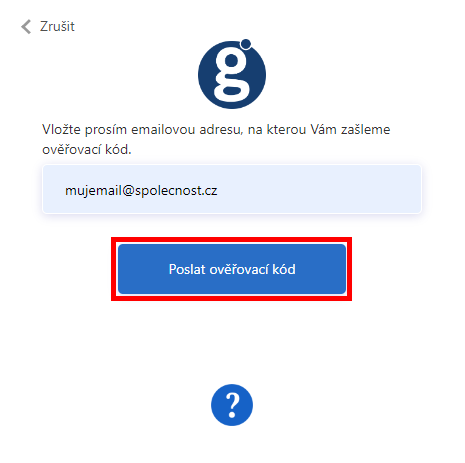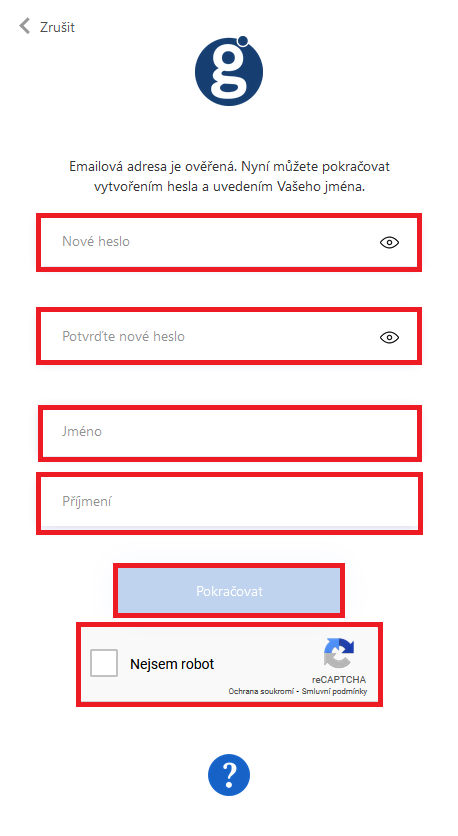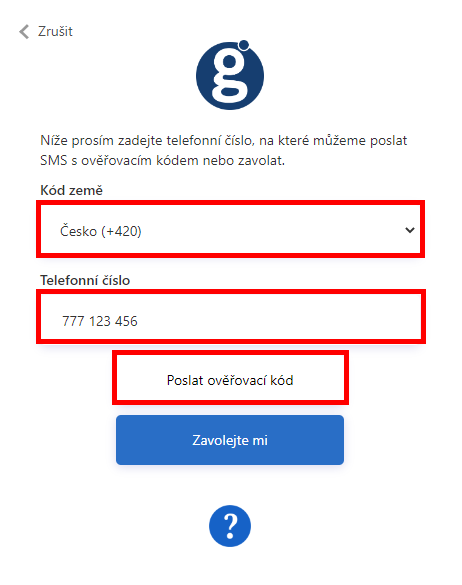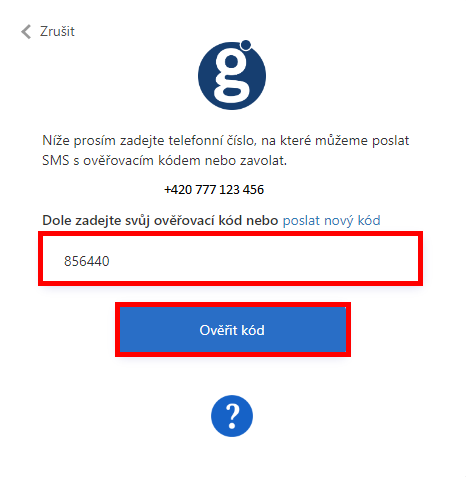Jak používat vícefaktorové ověření pro Klientský portál
Při přístupu na Klientský portál https://gpnmerchant.com/mportal/ navigujte na tlačítko MFA LOGIN. Následně budete přesměrováni na ověřovací službu společnosti Microsoft.
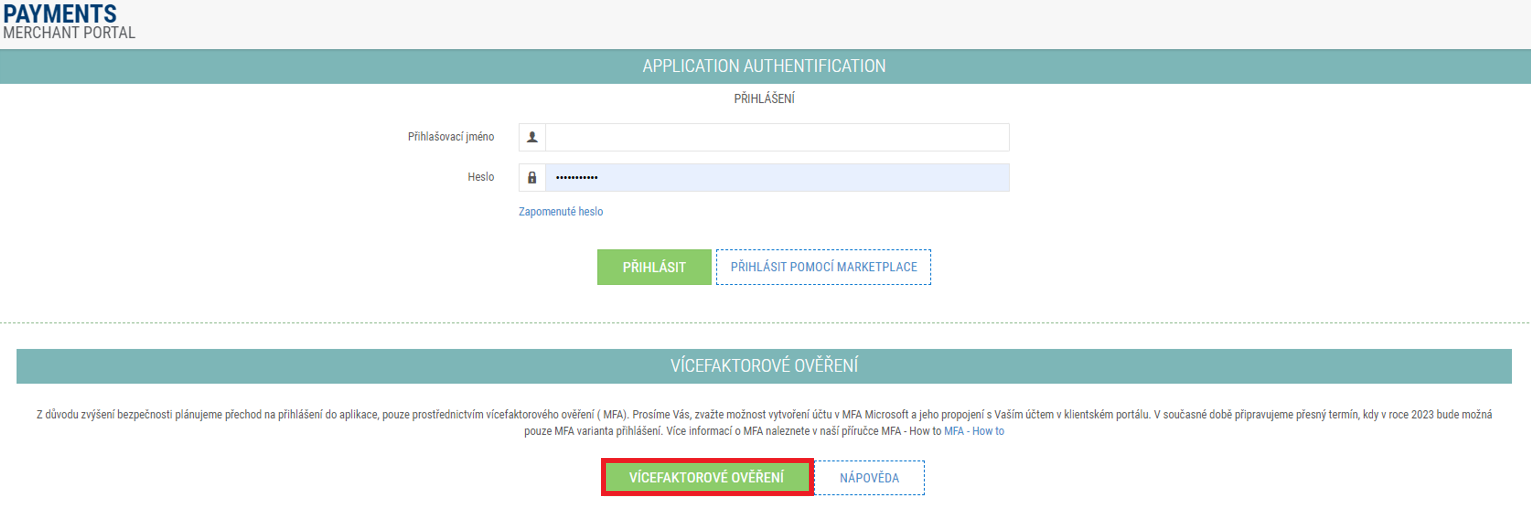
Zde zadejte své uživatelské jméno ve formátu emailové adresy a své heslo. Pokud neznáte své heslo, můžete si ho resetovat pomocí kliknutím na odkaz Zapomněli jste heslo?. Po zadání přihlašovacích údajů stiskněte tlačítko Přihlásit se.
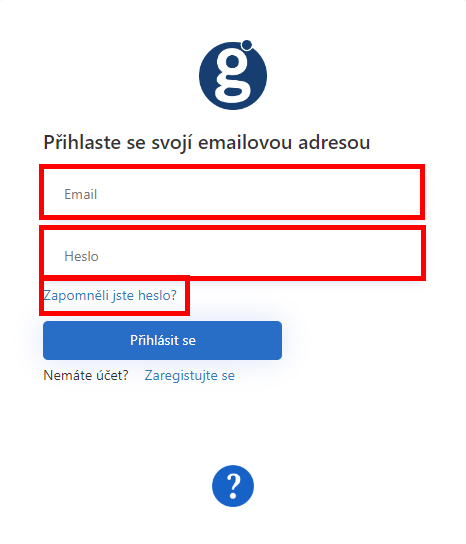
Následovat bude ověření druhým faktorem. Vyberte metodu ověření.
A) Ověření přes SMS/Hovor.
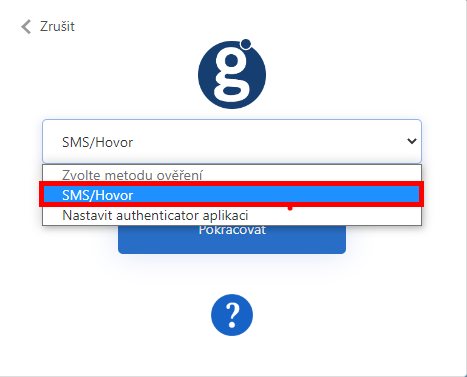
Stiskněte tlačítko „Poslat kód“. Následně Vám přijde SMS zpráva s číselným kódem, který zadáte. Alternativně můžete použít volbu „Zavolejte mi“. Služba Vám zavolá a po zvednutí hovoru křížkem potvrdíte přihlášení..
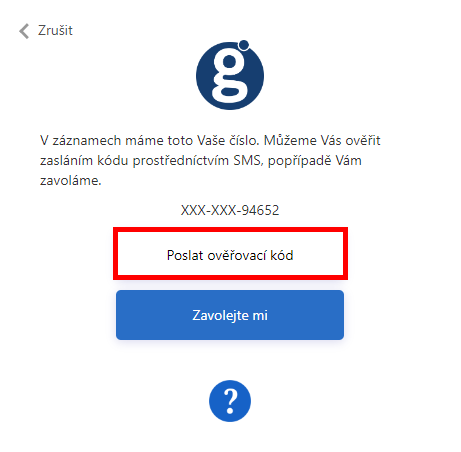
Po zadání kódu stiskněte tlačítko Ověřit kód a budete přihlášeni do aplikace.
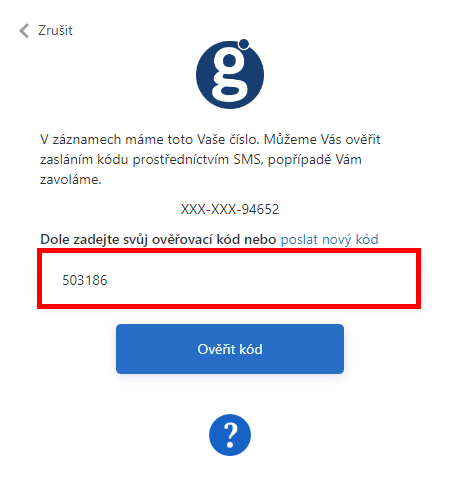
B) Ověření přes mobilní aplikaci.
Jak nastavit mobilní authenticátor aplikaci:
Zvolte kód z aplikace a klikněte na pokračovat.
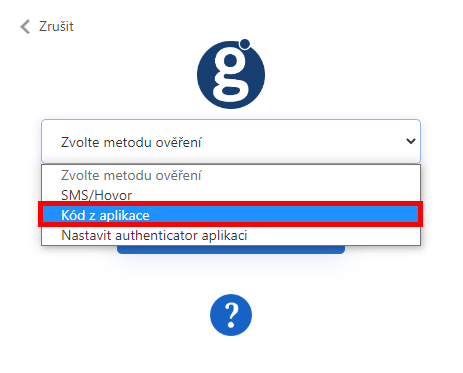
Zadejte kód z Vaší mobilní aplikace. Po zadání kódu stiskněte tlačítko Pokračovat a budete přihlášeni do aplikace.
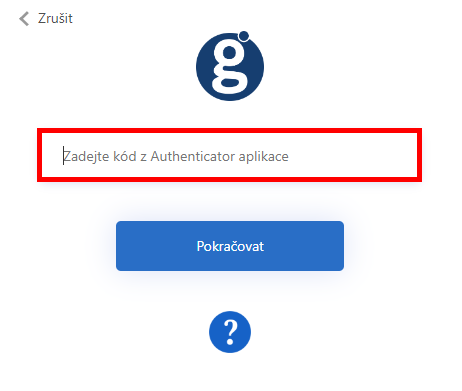
Posledním krokem nastavení je propojení Vašeho MFA účtu s Vaším / Vašimi uživatelskými účty v Klientském portálu. Vyberte možnost Přidat Váš Portálový Účet.
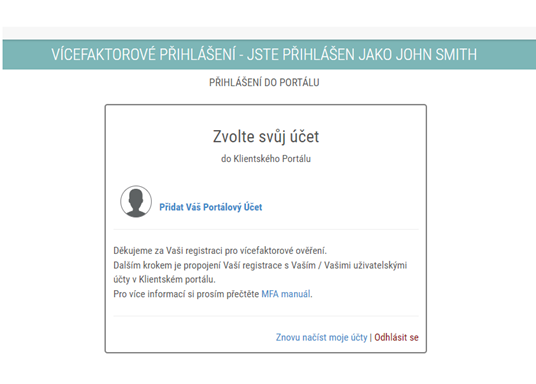
Vložte původní User ID a heslo do Klientského portálu.
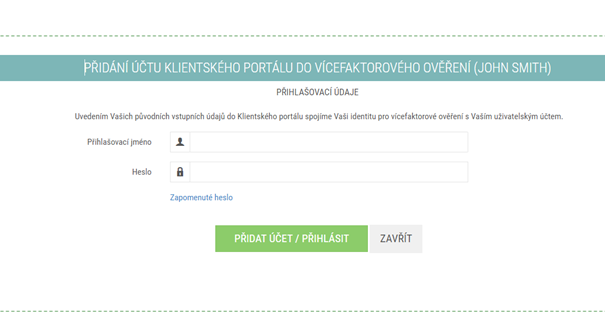
Po vložení User ID a hesla vyberte Přidat účet / přihlásit.
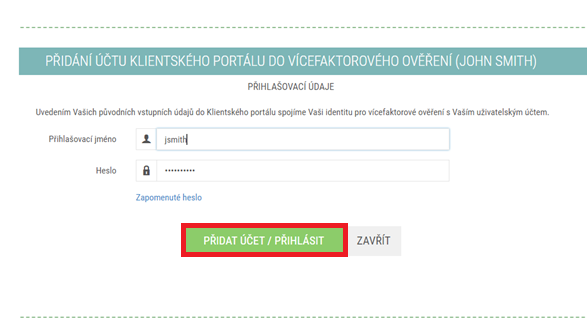
Při Vašem příštím přihlášení pomocí MFA se již objeví Váš účet.
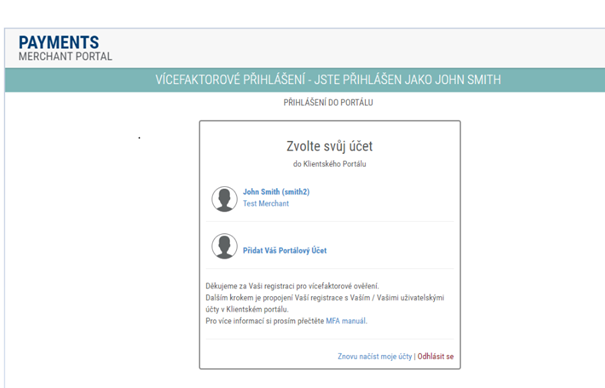
V případě že máte více přihlašovacích účtů ( náhled na více společností ) zvolte možnost Přidat Váš Portálový účet.
Při Vašem dalším přihlášení uvidíte všechny založené účty pod Vaším MFA účtem.
Následně budete moci vybrat pod kterým účtem se chcete do Klientského portálu vepsat.